Toetsenbord verkeerde tekens oplossen
Zo herkenbaar, ineens geeft je computer andere vreemde tekens. Het / tekens geeft een – . De reden is meestal dat je zonder het te weten de toetsenbordinstelling hebt gewijzigd. Het mooie is dat je deze ook weer heel snel kunt herstellen. Laat je ons even weten of deze tip je heeft geholpen en vergeet je niet aan te melden op onze nieuwsbrief voor nog meer tips en trucs
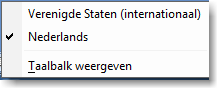
Wanneer Windows ineens andere tekens weergeeft, heb je waarschijnlijk tegelijk op de CTRL-toets geklikt en de SHIFT-toets. Dit is de sneltoets voor het schakelen tussen toetsenbord indelingen.
Tekens veranderen
- Het / teken geeft een –
- Het @ teken geeft “
- Het ? teken geeft =
Oplossing:
- Druk op CTRL+SHIFT en je toetsenbord staat weer in je oude instelling
Toetsenbord instelling wisselen vanuit menubalk
- Wanneer in de menubalk een afbeelding van een toetsenbord staat, kun je daarop klikken en wisselen van indeling

- In Nederland wordt meestal de indeling Verenigde Staten gebruikt.

- In de menubalk onder in het scherm wordt getoond welk toetsenbord actief is. Je ziet dit door erop
te klikken of met de muis boven de afbeelding van het toetsenbord te bewegen
Toetsenbord instelling wisselen vanuit configuratiescherm
- Ga naar Windows knop
- Klik op >> Configuratiescherm

- Ga naar Land en taal

- Selecteer tab >> Toetsenborden en talen
- Klik op >> Toetsenborden wijzigen

- Wijzig de standaard invoertaal naar >> Nederlands (Nederland) – Verenigde Staten (Internationaal)

Tip
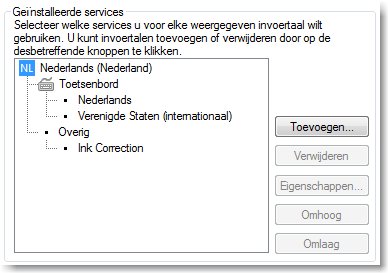
Wanneer er maar één toetsenbord is, dan valt er ook niets te kiezen. Verwijderen daarom de toetsenbord indeling die je niet nodig hebt.
- Selecteer bijvoorbeeld Nederlands en klik op Verwijderen